Kā atspējot Microsoft Edge lejupielāžu izvēlni
Microsoft Microsoft Mala Varonis / / May 13, 2021

Pēdējoreiz atjaunināts

Microsoft Edge ir jauna izvēlne Lejupielādes, kas tagad tiek parādīta pārlūkprogrammas augšējā labajā stūrī. Tas tiek parādīts, lejupielādējot failu no vietnes. Tas ietver dažus pamata rīkus, kas ļauj pārvaldīt failus, lejupielādējot vairāk. Bet jums var šķist, ka jaunā izvēlne Lejupielādes ir vairāk kaitinoša nekā noderīga. Ja tā, varat to izslēgt. Lūk, kā to izdarīt Edge darbvirsmas versijā.
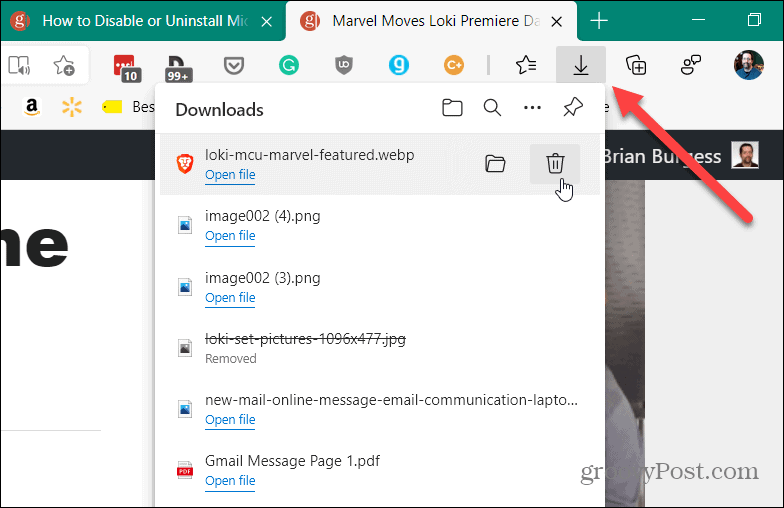
Lejupielādējot failu, izmantojot Edge, tiek parādīta poga Lejupielādes ar izlidošanas izvēlni. Tas nodrošina dažas pamata pārvaldības funkcijas, piemēram, parāda to mapē, kurā dzēšat failu, izdzēšat failu, meklējiet lejupielādes un veiciet citas darbības.
Izslēdziet lejupielāžu izvēlni Microsoft Edge
Lai pārtrauktu izvēlnes parādīšanos, lejupielādējot failu, vispirms noklikšķiniet uz Iestatījumi un citas iespējas (trīs punkti) poga. Pēc tam noklikšķiniet uz Iestatījumi no izvēlnes.
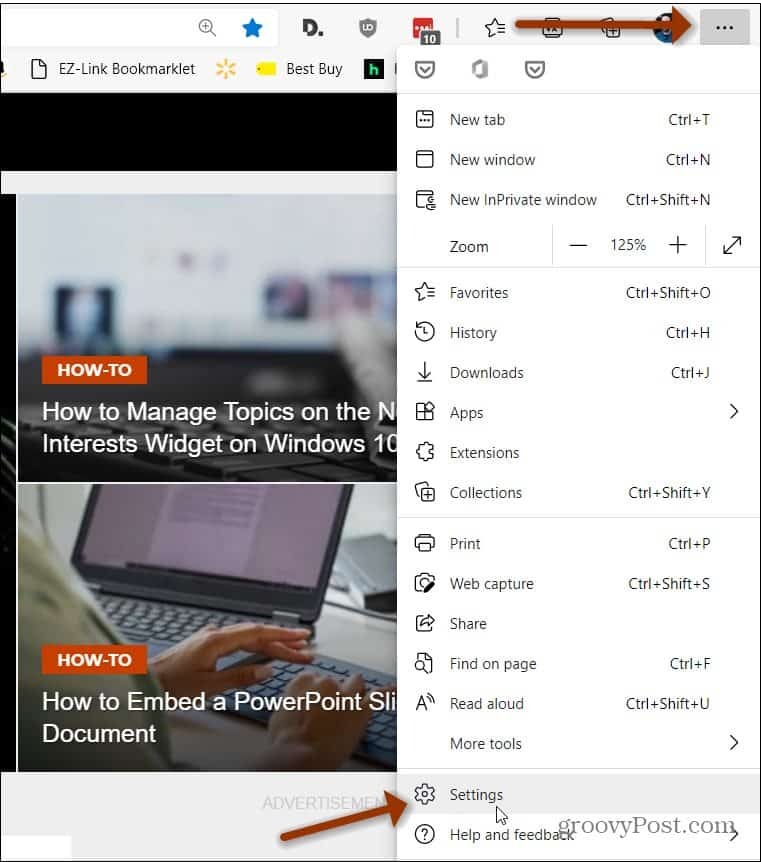
Pēc tam lapā “Iestatījumi” noklikšķiniet uz Lejupielādes no saraksta kreisajā panelī.
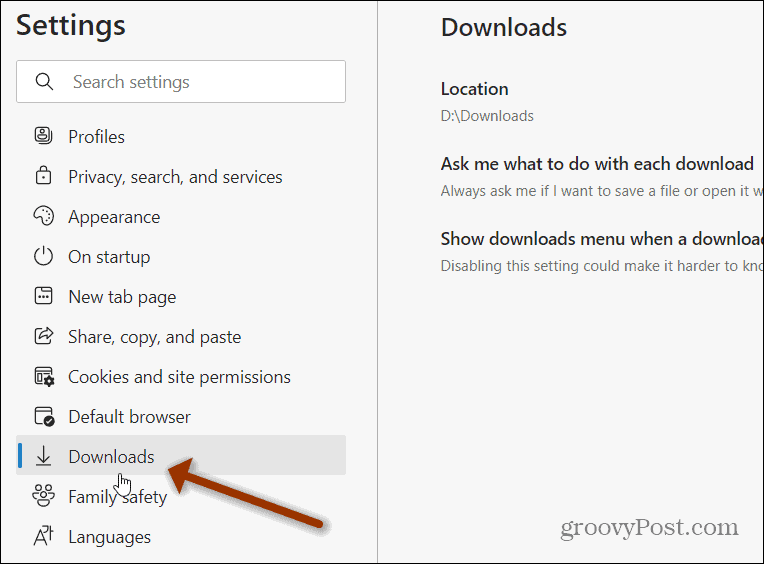
Pēc tam no saraksta labajā pusē pagriezieties izslēgts slēdzi “Rādīt lejupielādes, kad sākas lejupielāde”. Ņemiet vērā, ka Microsoft saka, ka, izslēdzot šo funkciju, var būt grūtāk uzzināt, kad fails tiek lejupielādēts.
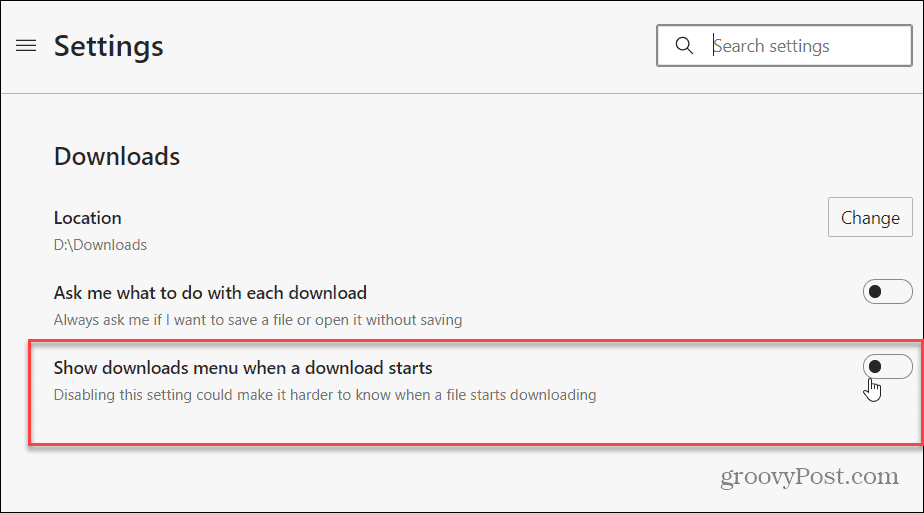
Tas viss ir. Tagad lejupielādes izvēlnes izlidošana netiks parādīta. Poga “Lejupielādes” joprojām tiks parādīta, kamēr lejupielāde būs pabeigta. Tas parādīs lejupielādes gaitu, izceļot apli ap lejupvērsto bultiņu.
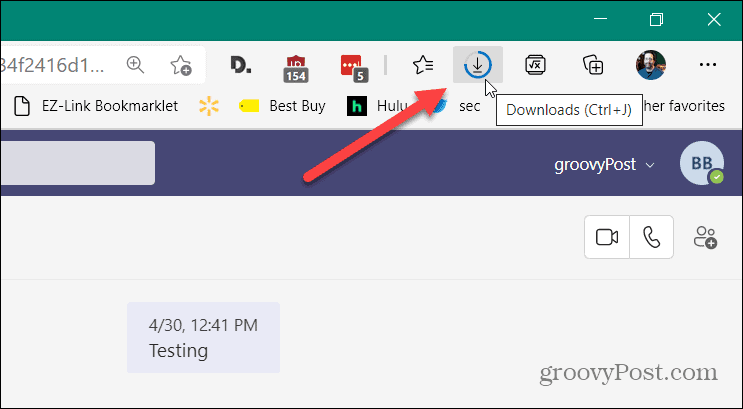
Kad faila lejupielāde būs pabeigta, tiks parādīts zaļš indikators, kas informē, ka tas ir paveikts. Noklikšķiniet uz pogas Lejupielādes (vai izmantojiet īsinājumtaustiņšCtrl + J). Tas parādīs izvēlni, kas iepriekš tika parādīta lejupielādes laikā. Tam ir tie paši lejupielādes pārvaldības pamata rīki, piemēram, mapes atvēršana, faila dzēšana un meklēšanas opcija.
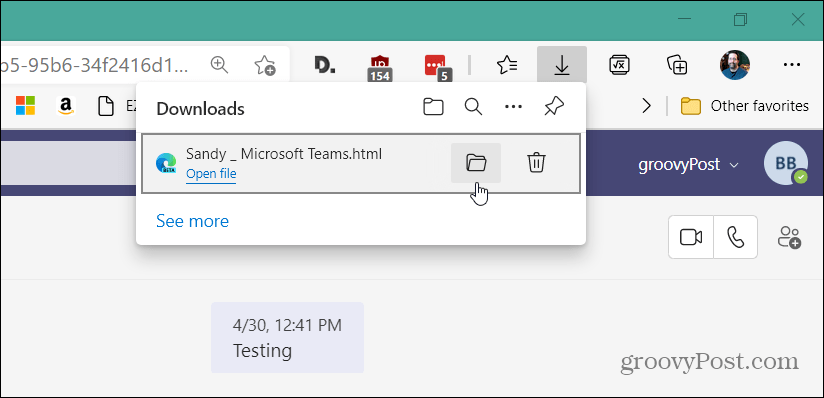
Lai uzzinātu vairāk par jauno pārlūku, skatiet, kā to izdarīt lietot pielāgotas tēmas. Vai arī, ja jums ir jauni, pārbaudiet jauno Bērnu režīma funkcija. Runājot par jaunām funkcijām, pārbaudiet Math Solver rīks Edge lai atrisinātu sarežģītus matemātikas vienādojumus.
Kā notīrīt Google Chrome kešatmiņu, sīkfailus un pārlūkošanas vēsturi
Pārlūks Chrome lieliski veic pārlūkošanas vēstures, kešatmiņas un sīkfailu saglabāšanu, lai optimizētu pārlūkprogrammas veiktspēju tiešsaistē. Viņas kā ...
Cenu salīdzināšana veikalā: kā iegūt cenas tiešsaistē, iepērkoties veikalā
Pērkot veikalā, tas nenozīmē, ka jāmaksā augstākas cenas. Pateicoties cenu saskaņošanas garantijām, jūs varat saņemt atlaides tiešsaistē, iepērkoties ...
Kā dāvināt Disney Plus abonementu, izmantojot digitālo dāvanu karti
Ja esat izbaudījis Disney Plus un vēlaties to kopīgot ar citiem, lūk, kā iegādāties Disney + dāvanu abonementu ...
Jūsu ceļvedis dokumentu kopīgošanai pakalpojumā Google dokumenti, Izklājlapas un Prezentācijas
Jūs varat viegli sadarboties ar Google tīmekļa lietotnēm. Šis ir jūsu ceļvedis koplietošanai pakalpojumos Google dokumenti, Izklājlapas un Prezentācijas ar atļaujām ...

